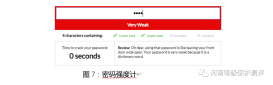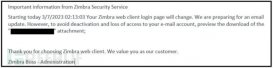在上一篇的確保linux vps及服務器更加安全之xshell設置密鑰登錄文章中已經分享到xshell使用密鑰登陸我們的vps服務器確保機器的安全,但是很多同學們并不是都像老左一樣用xshell,而還是有很多使用putty登陸ssh,所以重新起一篇文章單獨再分享用putty設置密鑰登陸linux vps主機的方法。
ps:我們如果需要使用putty一定要到正規的下載站最好是官方網站下載,所謂的破解版、綠色版、中文精簡版等等可能有被人植入木馬,這樣會影響我們的賬戶安全。
第一步、生成密鑰
看到很多教程有提到用puttygen.exe文件可以生成密鑰的,但是可能會出現server refused our key這樣的登陸錯誤,所以我們這里直接使用vps遠程設置密鑰,然后下載到本地。
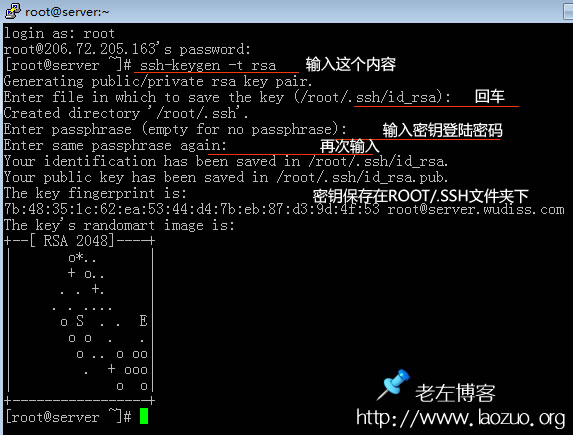
根據上圖的演示,登陸到ssh之后,我們先輸入ssh-keygen -t rsa 然后會要求我們確定 路徑我們直接回車會自動創建/root/.ssh文件夾目錄,然后回車后出入密鑰密碼,輸入兩次繼續回車密鑰就可以在目錄中看到。
我們把root/.ssh目錄中的id_rsa和id_rsa.pub下載到本地備份等會需要使用。
第二步、修改sshd配置文件
a - 將root/.ssh中的id_rsa.pub修改名字為authorized_keys 并且用chmod 600 authorized_keys設置權限。
b - 找到/etc/ssh/sshd_config ,把rsaauthentication和pubkeyauthentication兩行前面的#注釋去掉。
c - 重啟sshd服務。
|
1
2
|
debian/ubuntu執行:/etc/init.d/ssh restartcentos執行:/etc/init.d/sshd restart |
第三步、客戶端配置密鑰
我們打開puttygen.exe文件,載入密鑰。

輸入在ssh中設置的密鑰密碼。
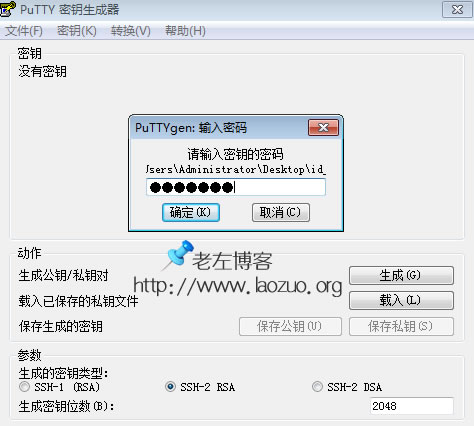
保存私鑰。

保存的文件名可以設置為id_rsa.ppk,也可以自定義名字但后綴必須是ppk,后面我們有需要用到。
第四步、設置putty認證鏈接


正常的登陸,開始可能需要我們輸入密鑰密碼。
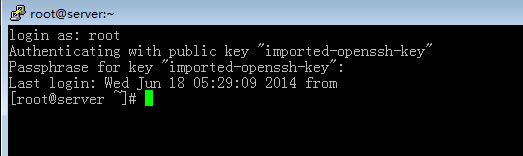
第五步、再次修改sshd配置文件
修改/etc/ssh/sshd_config 文件中找到passwordauthentication后面的yes改成no
然后重啟sshd
|
1
2
|
debian/ubuntu執行:/etc/init.d/ssh restartcentos執行:/etc/init.d/sshd restart |
這樣我們的putty登陸使用密鑰也配置完成,即便他們知道我們的root密碼也不好登陸,所以到本地的幾個文件需要確保安全,只要你本機電腦安全,你的vps就相對足夠的安全。